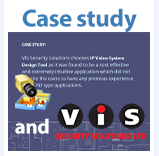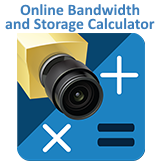Работа с планом местности
На вкладке «План Местности», пользователь может загрузить фоновое изображение, такое как карта местности или поэтажный план, добавить несколько видеокамер, для того чтобы оценить область покрытия камер и найти их оптимальное расположение, а также найти требуемое разрешение и параметры объектива для каждой камеры.
Для загрузки подложки следует кликнуть мышью в панели инструментов по кнопке “Добавить блок” и выбрать “Добавить подложку”, и выбрать необходимый файл. Программа может загружать файлы форматов JPEG, BMP, PNG и PDF. Профессиональная версия может также загружать чертежи AutoCAD с расширениями DWG и DXF в векторном или растровом формате.
После того как файл выбран, программа просит отмасштабировать фон. Для масштабирования требуется задать 2 точки на изображении с известным между ними расстоянием.

Рис. 8. Масштабирование плана помещений
После двух щелчков мыши откроется окно программы (Рис.8), где можно ввести расстояние между этими двумя точками. Теперь фоновое изображение отмасштабировано и все расстояния на чертеже такие же, как и в реальном мире.
Для удобства можно заблокировать подложку от случайных изменений. Для этого следует кликнуть правой кнопкой мыши по фоновому изображению и выбрать пункт “Заблокировать здесь” во всплывающем меню. В том же всплывающем меню можно выбрать команду «Установить начало координат» для установки координаты 0, 0 в текущей позиции курсора.
Вращая колесико мыши, Вы можете увеличивать и уменьшать фоновое масштаб изображения.
Для быстрой прокрутки плана местности следует зажать колесико мыши и не отпуская его двигать мышь в направлении куда следует передвинуть чертеж. Также Вы можете использовать клавишу ALT + стрелки или полосы прокрутки для перемещения плана.
Чтобы добавить камеру, в любой точке вкладки щелкните правой кнопкой мыши и выберете “Добавить камеру” из всплывающего меню.

Рис. 9. Манипуляции с камерой на плане местности
Вы можете передвигать и поворачивать камеру, используя зеленую и красную угловые точки (Рис.9). Используя желтые угловые точки можно быстро менять ширину зоны обзора. При этом программа сразу же показывает изменившиеся зоны идентификации, распознавания, детекции и пересчитывает фокусное расстояние объектива.
Реалистичная модель охраняемого объекта
Чтобы сделать модель охраняемого объекта более реалистичной, мы может добавить препятствия, такие как стены, заборы, деревья, машины и т.д.
Чтобы добавить стену, щелкните правой кнопкой мыши по кнопке “Добавить стену” в панели инструментов и выберете тип стены из меню. Стена может быть кирпичная, окрашенная или скругленная. Затем следует указать начальную и конечную точку стены.
Чтобы поменять высоту объекта, требуется изменять параметр H. Для того чтобы установить уровень подъема (приподнятости) стены над полом установите нужное значение параметра L (Рис.10).

Рис. 10. Изменение высоты стены
Для того чтобы сделать ваш проект более реалистичным, вы можете добавить окна, двери, лестницы, заборы, 3D модели людей, деревьев, транспорта, мебели и денежных знаков.
Для добавления двери или окна требуется выбрать его из меню стен и перенести на соответствующую стену.
Рис. 11. Добавление дверей
Если под курсором находится несколько объектов, то для выбора нужного следует несколько раз щелкнуть мышью, пока нужный объект не будет нарисован красным. Выделенные объекты также обводятся рамкой на 3D виде.
Размер объектов стены и самих стен можно менять, используя зеленые угловые точки. Также можно ввести точный размер для выделенного объекта с цифрами с клавиатуры и закончить ввод нажатием клавиши Enter.
Направление двери можно менять с помощью перемещения желтой угловой точки. Для смены стороны, с которой открывается дверь можно воспользоваться командой «Повернуть» из контекстного меню.
Вы можете копировать уже созданные объекты, используя горячие клавиши Ctrl+C и Ctrl+V.
Комбинация клавиш Ctrl+Z позволяет отменить 32 последних операции.
Для камер, установленных на втором этаже можно задать высоту уровня пола используя серую угловую точку на вкладке «Чертеж установки камеры».
Таким образом, получив трехмерную модель охраняемого объекта и базируясь на вашем фоновом изображении, Вы можете решить, где именно следует расположить камеры.
Оптимальное расположение камер
Важным вопросом при установке камер видеонаблюдения является то, насколько хорошо мы можем видеть и в идеале идентифицировать по видеозаписи человека, входящего или выходящего из дверей. В случае если около двери плотность пикселей недостаточна для идентификации человека, то есть в этом месте в программе мы не видим красного цвета зоны идентификации, существуют три пути, чтобы увеличить плотность пикселей:
- Расположить камеру ближе к двери
- Сделать зону обзора камеры уже
- Выбрать камеру с более высоким разрешением
Скачать 90 дневную версию программы IP Video System Design Tool можно тут.
Видеоролик о загрузке плана местности и расстановки камер.
Дополнительные рекомендации при выборе мест установки
При выборе мест установки камер следует также учитывать следующие моменты:
- Возможное появление другого количества листвы на деревьях в другое время года. Надо также учитывать, что деревья и кусты могут вырасти.
- Возможное появление сторонних источников света, которые могут повлиять на изображение, получаемое камерой.
- В зависимости от времени дня и сезона солнечный свет может создавать блики или не обеспечивать достаточных условий освещенности.
- Окна, здания, вода или другие светоотражающие объекты могут вызвать засветку и ухудшить качество изображения.
- Активность сцены: требуется учитывать возможное появление временных или новых объектов в зоне обзора камеры, которые могут перекрывать зону обзора.
- В случае если камера устанавливается главным образом для идентификации людей, ее следует разместить примерно на высоте головы человека среднего роста.
Дополнительные материалы
Подробнее о оптимальном расположении камер для разных объектов можно почитать в главах книги Решение практических задач по проектированию видеонаблюдения
- 1. Видеонаблюдение в ритейле. Сколько нужно камер в магазине чтобы вычислить воришку товара с конкретной витрины?
- 2. Длинные коридоры. Как контролировать коридоры камерами видеонаблюдения?
- 3. Задача идентификации людей на входе в здание. Как подобрать место размещения и параметры камеры видеонаблюдения для идентификации человека?
- 4. Видеонаблюдение за протяженным периметром. Периметральная система видеонаблюдения без мертвых зон. Как обосновать выбор шага расстановки?
Назад: Часть 1: Проектирование видеонаблюдения (высота установки камеры, зона обзора, плотность пикселей)
Далее Часть 3: Моделирование системы видеонаблюдения: 3D Вид >